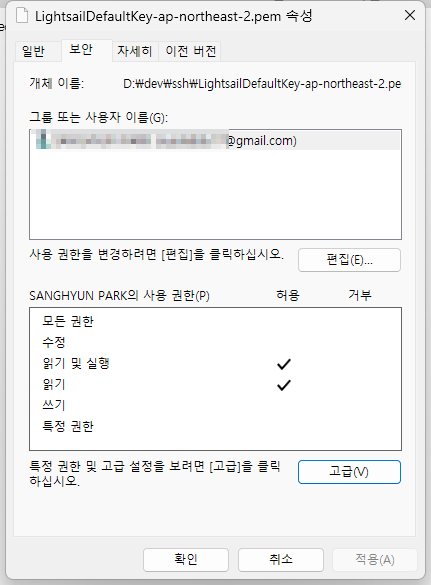윈도우 환경에서 개발을 진행하며 VSCODE 에 SSH 확장팩을 설치 후 SSH 접근 환경을 설정하던 중 맞딱드린 오류를 남겨봅니다.
클라이언트 개발 환경은 윈도우 11 이며, VSCode 툴에서 진행했습니다.
사전에 진행한 과정은 다음과 같습니다.
VS Code Remote SSH 확장팩 설치 => default SSH Key 다운로드 => SSH Host Config 작성 => AWS LightSail SSH 접속
위와 같이 진행 시 아래와 같은 오류를 만나면서 더 이상 진행이 되지 않았습니다.
핵심은 Permissions for ~ are too open. ssh 키 파일에 많은 권한이 설정되어 있어서라는 내용입니다.
[11:02:07.332] > Bad permissions. Try removing permissions for user: NT AUTHORITY\\Authenticated Users (S-1-5-11) on file D:/dev/ssh/LightsailDefaultKey-ap-northeast-2.pem.
> @@@@@@@@@@@@@@@@@@@@@@@@@@@@@@@@@@@@@@@@@@@@@@@@@@@@@@@@@@@
> @ WARNING: UNPROTECTED PRIVATE KEY FILE! @
> @@@@@@@@@@@@@@@@@@@@@@@@@@@@@@@@@@@@@@@@@@@@@@@@@@@@@@@@@@@
> Permissions for 'D:\\dev\\ssh\\LightsailDefaultKey-ap-northeast-2.pem' are too open.
> It is required that your private key files are NOT accessible by others.
> This private key will be ignored.
> Load key "D:\\dev\\ssh\\LightsailDefaultKey-ap-northeast-2.pem": bad permissions
> bitnami@1.1.1.1: Permission denied (publickey).
> 프로세스에서 없는 파이프에 쓰려고 했습니다.
윈도우라서 발생하는 이슈인듯 한데 보안 설정을 통해 불필요한 권한을 삭제하는 작업을 진행해보겠습니다.
파일에 커서를 대고 마우스 우클릭 -> 속성으로 파일속성 윈도우를 띄운 뒤 보안탭을 눌러줍니다.
특정 사용자가 아닌 사용자그룹으로 권한이 설정되어 있는데 모든 권한을 삭제하고 로그인 사용자로 권한을 넣어주기로 합니다.
아래에 고급 버튼을 눌러줍니다.
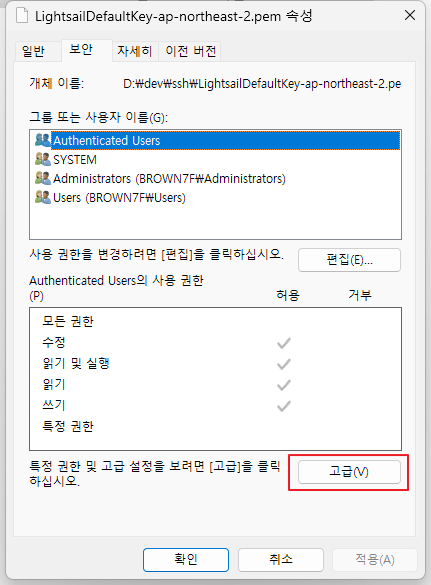
상속 사용 안함 버튼을 클릭 => '이 개체에서 상속된 사용 권한을 모두 제거합니다 '를 선택해줍니다. 이 작업까지 해주시면 사용 권한 항목이 비워집니다.
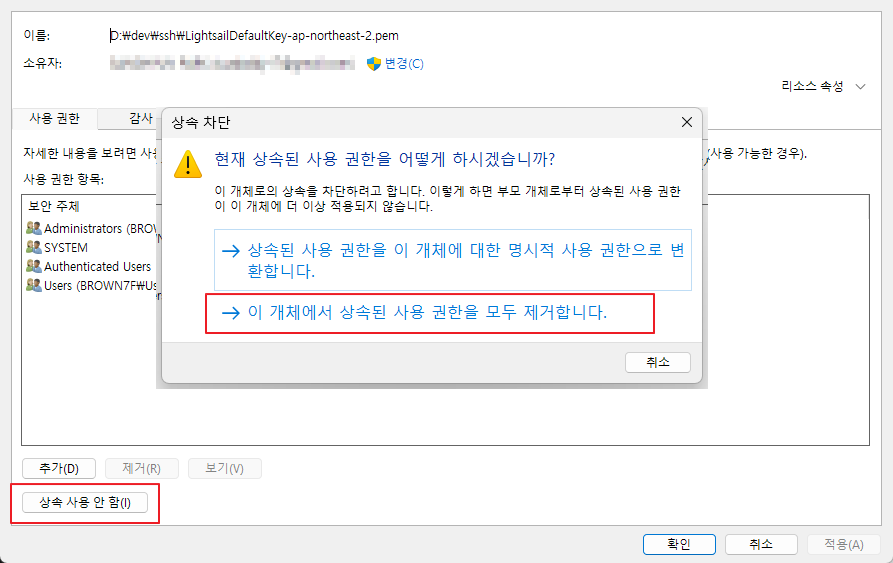
이제 '추가' 버튼을 눌러 사용자를 추가해주는 작업을 진행합니다.
보안 주체 선택 후 사용자 선택 윈도우에서 계정을 입력해줍니다. 저는 로그인 계정으로 MS에 등록된 계정을 입력해줬습니다. 작성 후 이름 확인 버튼을 누르면 풀네임 정보가 나타납니다. 잘못 입력하면 오류 메시지가 나타납니다. 이렇게 설정하고 확인을 눌러준
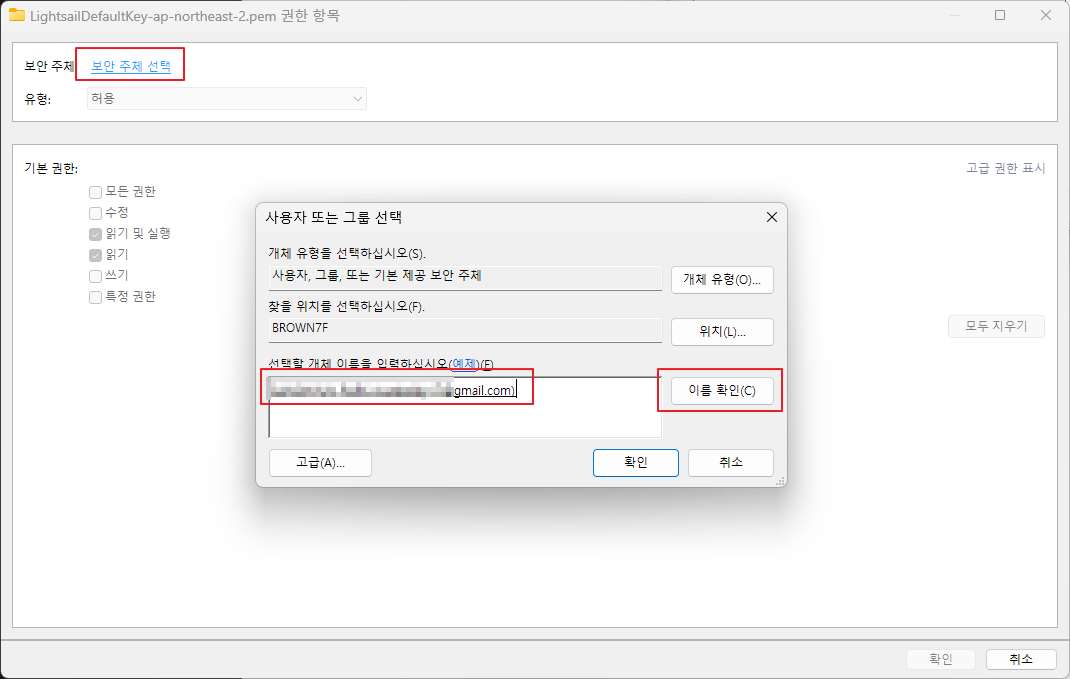
이렇게 설정하고 나서 보안 탭을 확인해보면 기존 권한 그룹들은 모두 빠지고 사용자 한명만 남게 됩니다.
이렇게 설정 후 VSCode 에서 ssh 접속을 다시 해보면 정상적으로 접속되는 것을 확인하실 수 있습니다.